
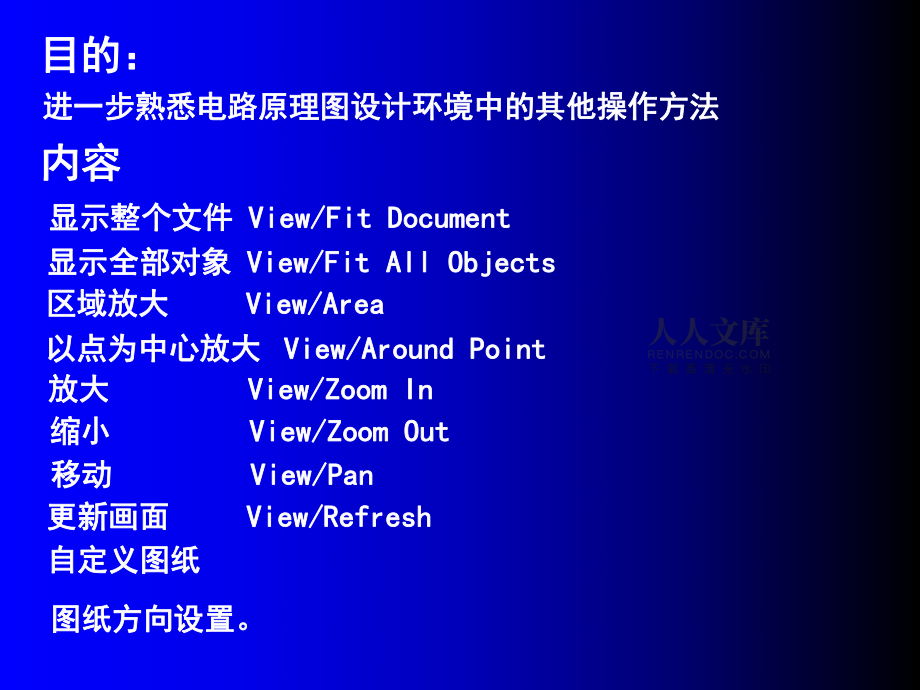



版权说明:本文档由用户提供并上传,收益归属内容提供方,若内容存在侵权,请进行举报或认领
文档简介
1、学习材料九学习材料九电路原理图设计基础电路原理图设计基础 2 2目的:目的: 进一步熟悉电路原理图设计环境中的其他操作方法进一步熟悉电路原理图设计环境中的其他操作方法内容内容 显示整个文件显示整个文件 View/Fit DocumentView/Fit Document显示全部对象显示全部对象 View/Fit All ObjectsView/Fit All Objects区域放大区域放大 View/AreaView/Area以点为中心放大以点为中心放大 View/Around PointView/Around Point放大放大 View/Zoom InView/Zoom In缩小缩小 Vi
2、ew/Zoom OutView/Zoom Out移动移动 View/PanView/Pan更新画面更新画面 View/RefreshView/Refresh自定义图纸自定义图纸图纸方向设置。图纸方向设置。图纸标题栏设置。图纸标题栏设置。参考坐标:参考坐标:Reference Zones Show边框:边框:Show Border边框颜色:边框颜色:Border Color图纸底色:图纸底色:Sheet Color设置字体设置字体 Design/Options设置光标形状设置光标形状 Cursor Type设置光标移动间距设置光标移动间距 Design/Options设置网格形状设置网格形状 T
3、ools/Preferences设置网格间距和可见性设置网格间距和可见性设置电气节点搜索范围设置电气节点搜索范围设置文档属性设置文档属性使用菜单实现图纸的放大与缩小使用菜单实现图纸的放大与缩小显示整个文件显示整个文件 View/Fit DocumentView/Fit Document使用菜单实现图纸的放大与缩小使用菜单实现图纸的放大与缩小显示整个文件显示整个文件 View/Fit DocumentView/Fit Document显示全部对象显示全部对象 View/Fit All ObjectsView/Fit All Objects在图纸中任意放置一些元件在图纸中任意放置一些元件注意这两种
4、操作的区别注意这两种操作的区别使用菜单实现图纸的放大与缩小使用菜单实现图纸的放大与缩小显示整个文件显示整个文件 View/Fit DocumentView/Fit Document显示全部对象显示全部对象 View/Fit All ObjectsView/Fit All Objects区域放大区域放大 View/AreaView/Area使用菜单实现图纸的放大与缩小使用菜单实现图纸的放大与缩小显示整个文件显示整个文件 View/Fit DocumentView/Fit Document显示全部对象显示全部对象 View/Fit All ObjectsView/Fit All Objects区域
5、放大区域放大 View/AreaView/Area以点为中心放大以点为中心放大 View/Around PointView/Around Point2、使用菜单实现图纸的放大与缩小、使用菜单实现图纸的放大与缩小显示整个文件显示整个文件 View/Fit DocumentView/Fit Document显示全部对象显示全部对象 View/Fit All ObjectsView/Fit All Objects区域放大区域放大 View/AreaView/Area以点为中心放大以点为中心放大 View/Around PointView/Around Point放大放大 View/Zoom InVi
6、ew/Zoom In缩小缩小 View/Zoom OutView/Zoom Out移动移动 View/PanView/Pan更新画面更新画面 View/RefreshView/Refresh使用主工具条实现图纸的放大与缩小使用主工具条实现图纸的放大与缩小Zoom InZoom InZoom OutZoom OutFit DocumentFit Document自定义图纸自定义图纸在纸张选择在纸张选择Sheet Options选项卡中选项卡中对客户式样对客户式样Custom Style栏中选取栏中选取Use Custom Style复选框,再设置。复选框,再设置。修改数后返回。修改数后返回。图纸
7、方向设置。图纸方向设置。在纸张选择在纸张选择Sheet Options选项卡中选项卡中对方位对方位Orientation栏的下拉列表框栏的下拉列表框中选取。中选取。横向:横向:Landscape纵向:纵向:Portrait在纸张选择在纸张选择Sheet Options选项卡中选项卡中对标题对标题Tital栏的下拉列表框中选取。栏的下拉列表框中选取。Standard/ANSI图纸标题栏设置。图纸标题栏设置。参考坐标:参考坐标:Reference Zones Show边框:边框:Show Border边框颜色:边框颜色:Border Color图纸底色:图纸底色:Sheet Color设置字体设置
8、字体 Design/Options在纸张选择在纸张选择Sheet Options选项卡中选项卡中用鼠标点击用鼠标点击Change System Font。设置光标形状设置光标形状 Cursor Type在在 Graphical Editing 选项卡中对选项卡中对Cursor 进行设置。进行设置。设置光标移动间距设置光标移动间距 Design/Options在在 Sheet Options选项卡中对选项卡中对SnapOn进行设置。进行设置。设置网格形状设置网格形状 Tools/Preferences在在 Graphical Editing 选项卡中对选项卡中对Visible Grid进行设置。
9、进行设置。设置网格间距和可见性设置网格间距和可见性Design/Options/ Sheet Options设置设置Visible设置电气节点搜索范围设置电气节点搜索范围Design/Options/ Sheet Options设置设置Grid Range5、常用器件工具栏、常用器件工具栏View/Toolbars/Digital ToolsView/Toolbars/Digital Tools2、布线工具栏、布线工具栏View/Toolbars/Wiring ToolsView/Toolbars/Wiring Tools3、绘图工具栏、绘图工具栏View/Toolbars/Drawing T
10、oolsView/Toolbars/Drawing Tools4、电源及接地工具栏、电源及接地工具栏上机操作要点上机操作要点对工具栏进行控制对工具栏进行控制1、主工具栏、主工具栏View/Toolbars/Main ToolsView/Toolbars/Main ToolsView/Toolbars/Power ObjectsView/Toolbars/Power Objects上机操作要点上机操作要点 图纸的放大与缩小。图纸的放大与缩小。1、使用键盘实现图纸的放大与缩小、使用键盘实现图纸的放大与缩小2、使用菜单实现图纸的放大与缩小、使用菜单实现图纸的放大与缩小3、使用主工具条实现图纸的放大与
11、缩小、使用主工具条实现图纸的放大与缩小Zoom InZoom InZoom OutZoom OutFit DocumentFit Document上机操作要点上机操作要点 设置图纸设置图纸 Design/Options图纸大小设置。图纸大小设置。1、选择标准图纸、选择标准图纸2、自定义图纸、自定义图纸图纸方向设置。图纸方向设置。横向:横向:Landscape纵向:纵向:Portrait图纸标题栏设置。图纸标题栏设置。图纸颜色设置。图纸颜色设置。上机操作要点上机操作要点设置网格和光标设置网格和光标 Tools/Preferences设置光标形状设置光标形状 Cursor Type设置光标移动间距设置光标移动间距 De
温馨提示
- 1. 本站所有资源如无特殊说明,都需要本地电脑安装OFFICE2007和PDF阅读器。图纸软件为CAD,CAXA,PROE,UG,SolidWorks等.压缩文件请下载最新的WinRAR软件解压。
- 2. 本站的文档不包含任何第三方提供的附件图纸等,如果需要附件,请联系上传者。文件的所有权益归上传用户所有。
- 3. 本站RAR压缩包中若带图纸,网页内容里面会有图纸预览,若没有图纸预览就没有图纸。
- 4. 未经权益所有人同意不得将文件中的内容挪作商业或盈利用途。
- 5. 人人文库网仅提供信息存储空间,仅对用户上传内容的表现方式做保护处理,对用户上传分享的文档内容本身不做任何修改或编辑,并不能对任何下载内容负责。
- 6. 下载文件中如有侵权或不适当内容,请与我们联系,我们立即纠正。
- 7. 本站不保证下载资源的准确性、安全性和完整性, 同时也不承担用户因使用这些下载资源对自己和他人造成任何形式的伤害或损失。
最新文档
- 2025年广东科贸职业学院高职单招高职单招英语2016-2024历年频考点试题含答案解析
- 2025年广东江门中医药职业学院高职单招高职单招英语2016-2024历年频考点试题含答案解析
- 2025年山东服装职业学院高职单招语文2019-2024历年真题考点试卷含答案解析
- 2025年山东中医药高等专科学校高职单招高职单招英语2016-2024历年频考点试题含答案解析
- 2025年安徽体育运动职业技术学院高职单招高职单招英语2016-2024历年频考点试题含答案解析
- 2024年5月水坝闸门液压系统同步拆除精度控制合同
- 自我介绍开场-展现你的精彩亮点
- CO的有关知识课件
- 新发展英语(第二版)综合教程2 课件 Unit 9 Remembrances
- 石家庄经济职业学院《儿童歌曲演唱与指挥》2023-2024学年第一学期期末试卷
- GB/T 18655-2025车辆、船和内燃机无线电骚扰特性用于保护车载接收机的限值和测量方法
- 吉林省吉林市2024-2025学年高三下学期3月三模试题 生物 含答案
- DZ∕T 0130-2006 地质矿产实验室测试质量管理规范(正式版)
- 《新疆大学版学术期刊目录》(人文社科)
- 卫生应急响应与处置
- 电子式交流电能表检定原始记录
- 最新整理【施耐德变频器故障代码】
- 供应商审厂报告模板
- 门诊特定病种待遇认定申请表
- 文化遗产学概论:第七讲 遗产的完整性问题
- 装修项目技术标(范本)

评论
0/150
提交评论